【すでにサポート】idbox!第二期改装【対象外】 [3Dプリンター idbox!]
【やっといた方が】Autodesk 123D Design グリッド範囲の設定【いいかも】 [3Dソフト Autodesk 123D]
Autodesk 123D Design2.1.11でグリッドの範囲を設定する方法。
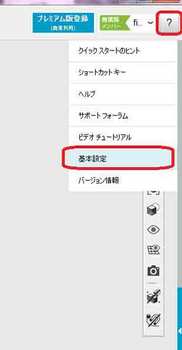
まずメニューバー右端の『?』マークから『基本設定』を選びます。
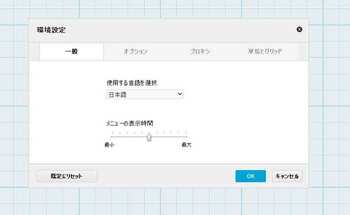
すると基本設定の筈なのに『環境設定』のメニューが立ち上がるので
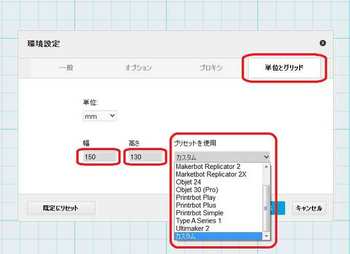
『単位とグリッド』のタブからグリッドの範囲を設定します。
『プリセット』にはある程度の3Dプリンター名が連なっていますが、idbox!は無いので『カスタム』の項目(戻せるのでどれでもいいんだろうけど)にしておきます。
グリッドの範囲を3Dプリンターの造形範囲内に設定しておくと、折角作ったのに実は大き過ぎて縮小しなきゃっていう手間が省けたりするので意外とやっといた方が良いかもしれませんね。
【ショート】Autodesk 123D Designで立体をグリット中央に移動させる方法。【カット】 [3Dソフト Autodesk 123D]
Autodesk 123D Design2.1.11の追加機能(のはず)
立体をグリット中央に移動させるショートカットがあります。
これも「ドロップ」と同じくメニューバーにはありません。(多分)
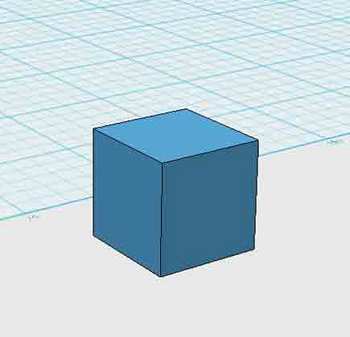
例えばこんな風にグリット枠外に立体物があるとします。
これをグリット中央に持って行くショートカットです。
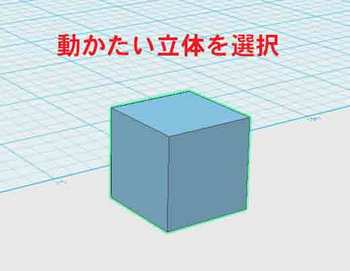
先ずは移動させたい立体をクリックして選択。
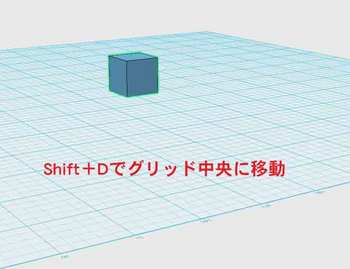
“Shift+D”を押すと、あら不思議!一瞬で立体がグリット中央に移動します。
ショートカットなので「移動/回転」を使うより簡単で早いんですが、これをやると何が何でも中央に行ってしまうので複数やると埋もれます
マウスでコネコネするより楽なので、多用しそうなショートカットは何個か覚えていた方が吉ですね。
【地味に】Autodesk 123D Designに「ドロップ」が追加されました。【便利】 [3Dソフト Autodesk 123D]
Autodesk 123D DesignがバージョンUPされて2.1.11になってました。
主にショートカットキーの追加・変更のようで、その中でも「ドロップ」は地味に便利です。
※5/27追記:どうやら前からあったようです
「ドロップ」を使うと宙に浮いた立体の底面をグリット面に着地させる事が出来ます。
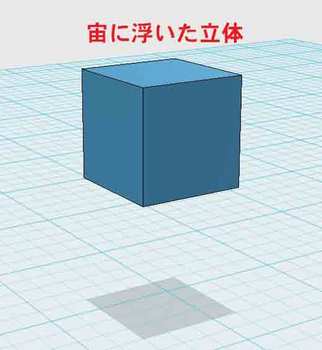
こんな感じに宙に浮いた立体があるとします。
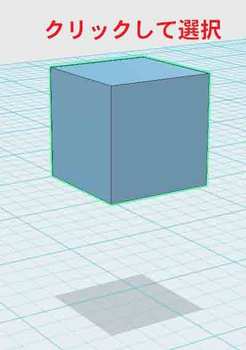
クリックして選択したら・・・。
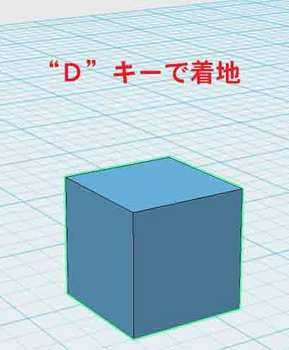
キーボードで“D“と打つと選択した立体がグリット面に着地します。

着地させたい面を選択する事も出来ます。

(着地はするんだけどどの方向に着地するは謎です。)
“D”は「ドロップ」のDなんでしょうね。
因みにメニューバーからこの「ドロップ」のコマンドは無いようです。(あるのかな?)
個人的にドロップは多用しそうなのでありがたいバージョンUPでした。
Autodesk 123D Designで寸法を変える方法 [3Dソフト Autodesk 123D]
idbox!のコミュニティーで『立体の寸法を変更するにはどうしたらよいか?』とスレが立ったので自分でも試してみた。
既に作った立体の寸法を変えるには今まではメニューの「トランスフォーム」から「スケール」を選択し、比率で変更するか、「押し出し」や「プレス・プル」でやるしかなかったんですが、
Autodesk 123D Designが日本語表示対応になってからいつの間にか各辺の寸法を数値で変更できるようになってました
(このお題やるまで全然気が付きませんでした。)
今後もバージョンUPでコマンド追加ってあるのかな?
だとしたら次は是非「スパイラル」を実装して欲しい!
Autodesk 123D Designでネジやバネが作成出来れば初心者にはほぼ完ぺきな状態になるよね。
という訳で寸法の変更です。
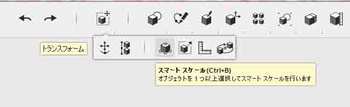
先ずはメニューバーから『トランスフォーム』⇒『スマートスケール』を選択。
(従来通り比率での変更の場合はその隣の『スケール』を選択)

変更したい立体をクリックすると各辺に寸法が現れます。
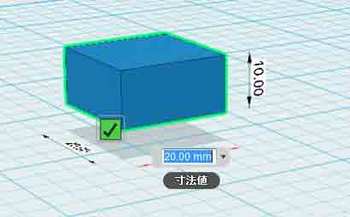
変更したい寸法をクリックするとBOX内の寸法値が弄れるようになるので変更したい数値を入力すればOK。
以上、『立体の寸法を変更する方法』の一例でした。
【『パワーアップ編』の物とは】シールドセットは届きました。【違うの?】 [3Dプリンター idbox!]

今度出る『パワーアップ編』の「保温・防音シールド」とは違う物なのかな?
デアゴの告知に載ってる画像を見る限り違う物のようなんだが、だとしたらぶっちゃけ腹立たしいんだけどな?デアゴスティーニ?
まぁ、気を取り直して開封の儀。

ありゃ、組立式なのね。(画像には写ってないけどネジもあります。)
シールドが本体筐体と同じ5mm厚のアクリルで出来ているので結構な重量があります。
(今回、アクリル板にはあの剥しにくい保護シートは付いてませんでした。)
そもそも、シールドにこんな厚板必要なのかな・・・?
とりあえず、組立取り付けの前に、いつものようにアクリル板にはガラスコート剤で表面処理する事にします。
ところで、説明書に

「クリップをちゃんと奥まで差し込んだらシールドには当たらないけどX軸方向の可動範囲が狭まっちゃうよ。最大範囲で造形したきゃ造形テーブルをテープとかで留めてね。(注:意訳)」って書いてあった。
シールドに無駄に厚い厚板使ってるからじゃね?と思わんでもないが、気に留めておきましょう。
< 続く >
ワンモアさんに倣ってカテゴリをツリー化してみた。 [諸々の雑記 日記もしくは愚痴]
いつもお世話になっているワンモアさんのブログに倣ってカテゴリをツリー化してみました。
昔、NICE!ボタンをいじって動作がおかしくなった経験があるのでHTML触るの怖かったですけどね
ワンモアさんの記事を頼りにおっかなびっくりの作業をなんとか終えました。
そもそも『ツリー化する程カテゴリが無い』って突っ込みは受け付けません
ワンモアさん、おかげ様でカテゴリのツリー化が出来ました。
この場を借りて御礼申し上げます。
【そりゃ】改良型ファンダクト【冷えないよ】 [3Dプリンター idbox!]
造形物を冷やさなきゃと急遽取り付けたファンダクトは改良の必要のある物でした。
(造形も粗かったしね。)


何も考えず作ったので風がそのまま真下に抜ける構造になっているので、造形が進みテーブルが下がると風がちゃんと造形物に当たらないようになってしまいます。
キューブのような平坦な物ならまだ大丈夫なんだけど、これではよろしくないので改良型を考えてみました。

左下側の風向きをひねってノズル側に向けるようにしてみましたが、効果はどうかな?
いつものようにもうちょっとノズルギリギリまで攻めたいところですが、一旦作って効果を検証してみます。
パワーアップ編? [3Dプリンター 週刊マイ3Dプリンター]
「週刊マイ3Dプリンター」は本体が完成して続編の『プリント実践編』になっていますが、こないだデアゴからこんな告知がありました。

なんと『パワーアップ編』だそうです
う~ん・・・、ヒートベット化は既にしちゃったし、シールドはデアゴに注文してるし、インシュレーターはウレタンマットで代用してるし、ファンダクトは作ったしなぁ・・・
オプションノズルは
唯一気になるのはFusion360の操作解説があるって事だけ。
う~ん・・・・。
気が向いたらオプションノズルの号だけ買って見合わせ確定かな?
『まだまだパワーアップ編』にでも期待しましょうかね
タグ:週刊マイ3Dプリンター












